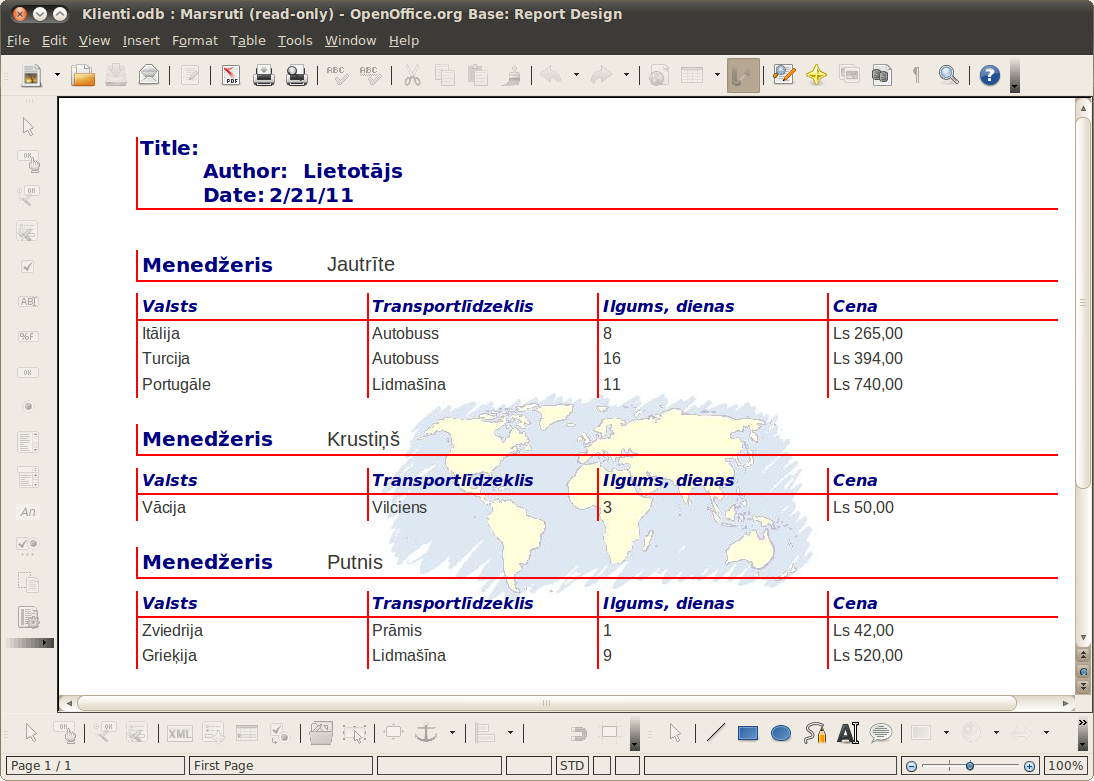OpenOffice.org Base 3.2
OpenOffice.org Base 3.2
8. Pārskati
8.1. Pārskata veidošana
Pārskats var tikt veidots dažādos veidos, piemēram, lietojot:
- pārskata veidošanas vedni;
- noformējuma skatu.
Parasti pārskatu izveido, lietojot veidni vai vedni, un tad, ja nepieciešams, to rediģē noformējuma vai izkārtojuma skatā.
7.1.1. Pārskata veidošana ar vedni
Lai izveidotu pārskatu, lietojot vedni:
aktivizē pārskata veidošanas vedni, izmantojot galvenā loga uzdevumu rūts uzdevumu Use Wizard to Create Report. Kopā ar pārskatu veidošanas vedni Report Wizard atvērsies arī pārskata noformējuma (Report Design) logs;
pārskatu veidošanas vedņa Report Wizard 1. solī:
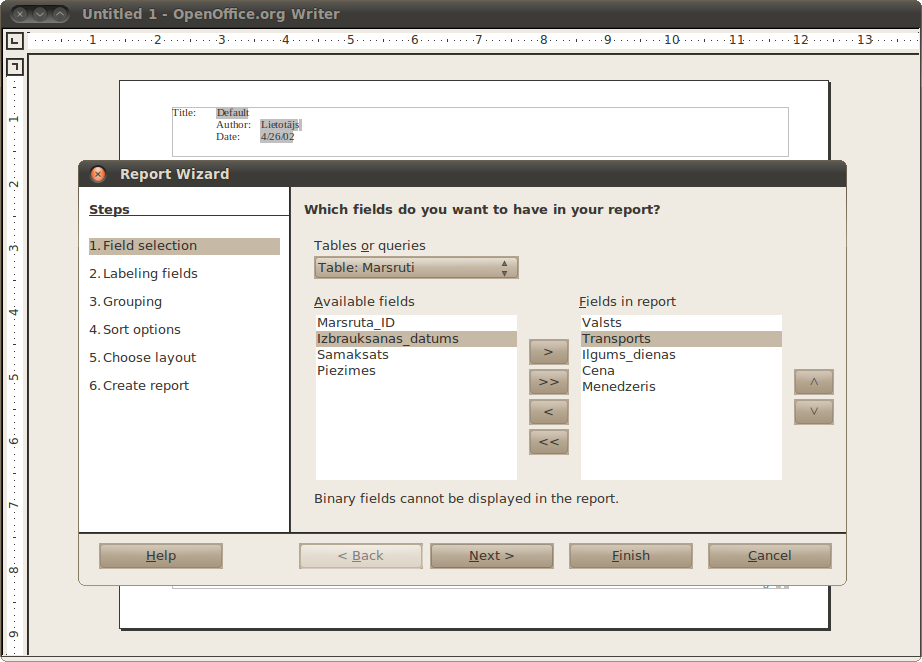
- izkrītošajā sarakstā Tables or queries izvēlas tabulu vai vaicājumu, no kura dati tiks ievietoti pārskatā, piemēram, tabulu Marsruti;
- sarakstā Available fields atlasa laukus, kas būs pārskatā, un ievieto sarakstā Fields in report, lietojot pogas:
 – ievietot lauku;
– ievietot lauku; – ievietot visus laukus;
– ievietot visus laukus; – atcelt lauka ievietošanu;
– atcelt lauka ievietošanu; – atcelt visu lauku ievietošanu;
– atcelt visu lauku ievietošanu;
|
|
Pārskatā var ievietot laukus no vairākām tabulām un vaicājumiem. |
- sarakstā Fields in the report var sakārtot ievietotos laukus vēlamajā secībā, kurā tie tiks attēloti pārskatā, izmantojot pogas
 un
un  ;
; - piespiež pogu
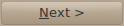 ;
; - pārskatu veidošanas vedņa Report Wizard 2. solī:
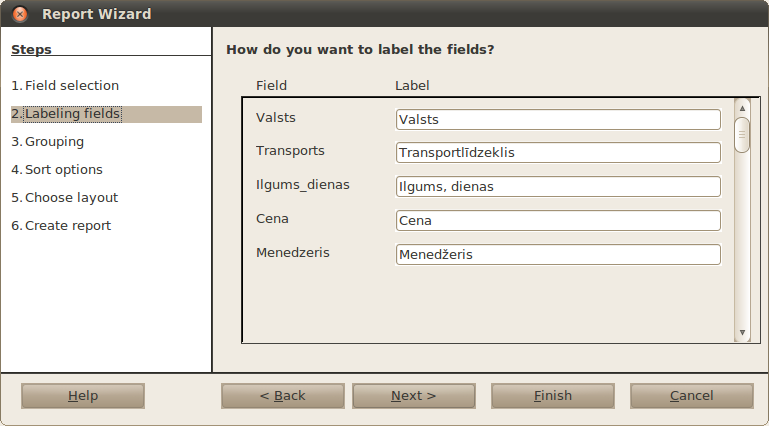
- var pielīdzināt virsrakstu (Label), kas tiks izmantots atskaitē, attiecīgajam tabulas/vaicājuma laukam (Field). Piemēram, Ilgums_dienas laukam dod nosaukumu Ilgums, dienas;
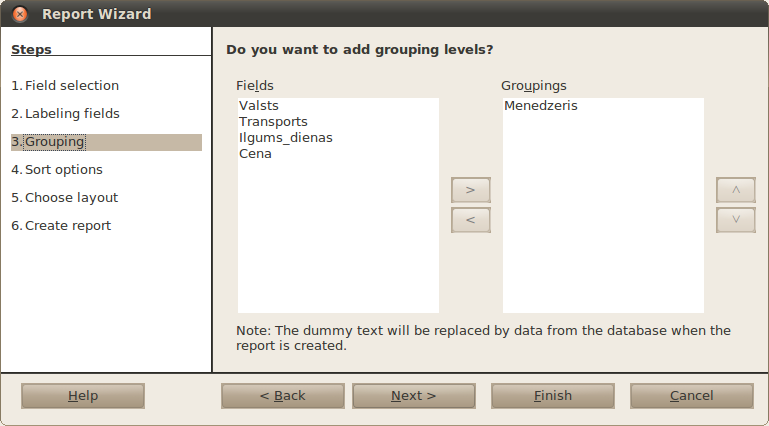
- atlasa lauku, piemēram, Menedzeris, pēc kura veikt grupēšanu;
- piespiež pogu
 (lai atceltu grupēšanu, lieto pogu
(lai atceltu grupēšanu, lieto pogu  );
); - lai izmainītu secību, kādā grupēt (piemēram, vispirms grupēt pēc transportlīdzekļa veida, un pēc tam pēc valsts), izmanto pogas
 un
un  ;
; - piespiež pogu
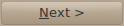 ;
; - pārskatu veidošanas vedņa Report Wizard 4. solī:
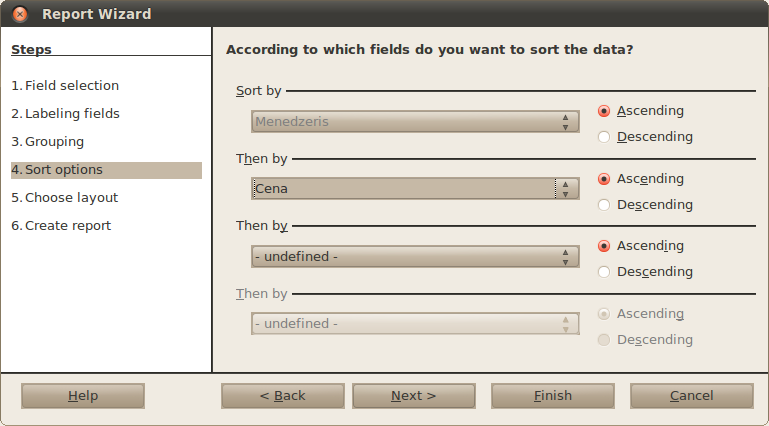
- izvēlas laukus, pēc kuriem veikt ierakstu kārtošanu, un veidu, kā to darīt;
- piespiež pogu
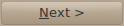 ;
; - pārskatu veidošanas vedņa Report Wizard 4. solī:
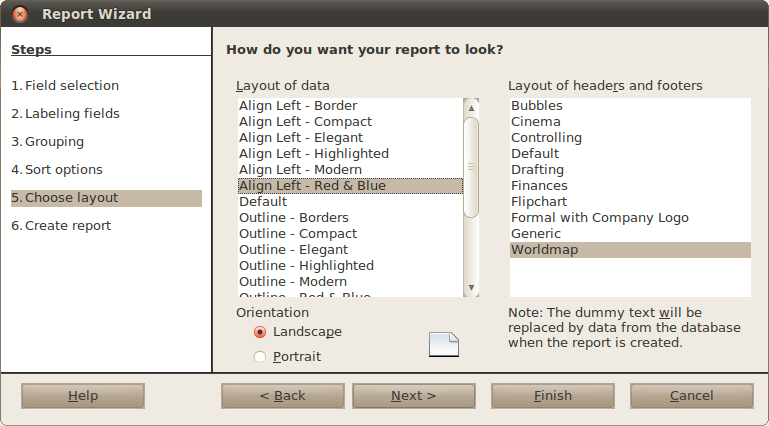
- grupā Layout of data no paraugiem izvēlas lauku izkārtojumu;
- grupā Layout of headers and footers no paraugiem izvēlas galveņu un kājeņu, kā arī papildu grafisko elementu izkārtojumu;
- grupā Orientation izvēlas lapas orientāciju, piemēram, Landscape;
- piespiež pogu
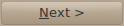 ;
; - pārskatu veidošanas vedņa Report Wizard 5. solī:
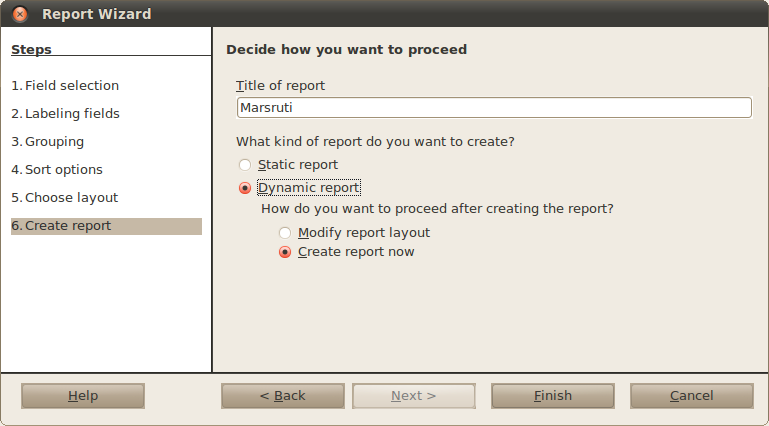
- ievada pārskata nosaukumu (pēc noklusējuma tiek piedāvāts pārskata avota nosaukums, piemēram, Marsruti);
- norāda, kāda veida pārskatu – statisku (Static report) vai dinamisku (Dynamic report) – vēlas izveidot. Statisks pārskats paliks nemainīgs arī pēc jaunu ierakstu pievienošanas vai eksistējošo mainīšanas. Savukārt dinamisks pārskats katru reizi pēc izmaiņām datubāzē tiks atjaunināts;
- atzīmē kādu no radiopogām:
- Create report now – izveidot pārskatu (atzīmēta pēc noklusējuma);
- Modify report layout – mainīt pārskata dizainu;
- piespiež pogu
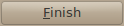 .
.
Rezultātā izveidotais pārskats skatā Report Design var izskatīties šāds: